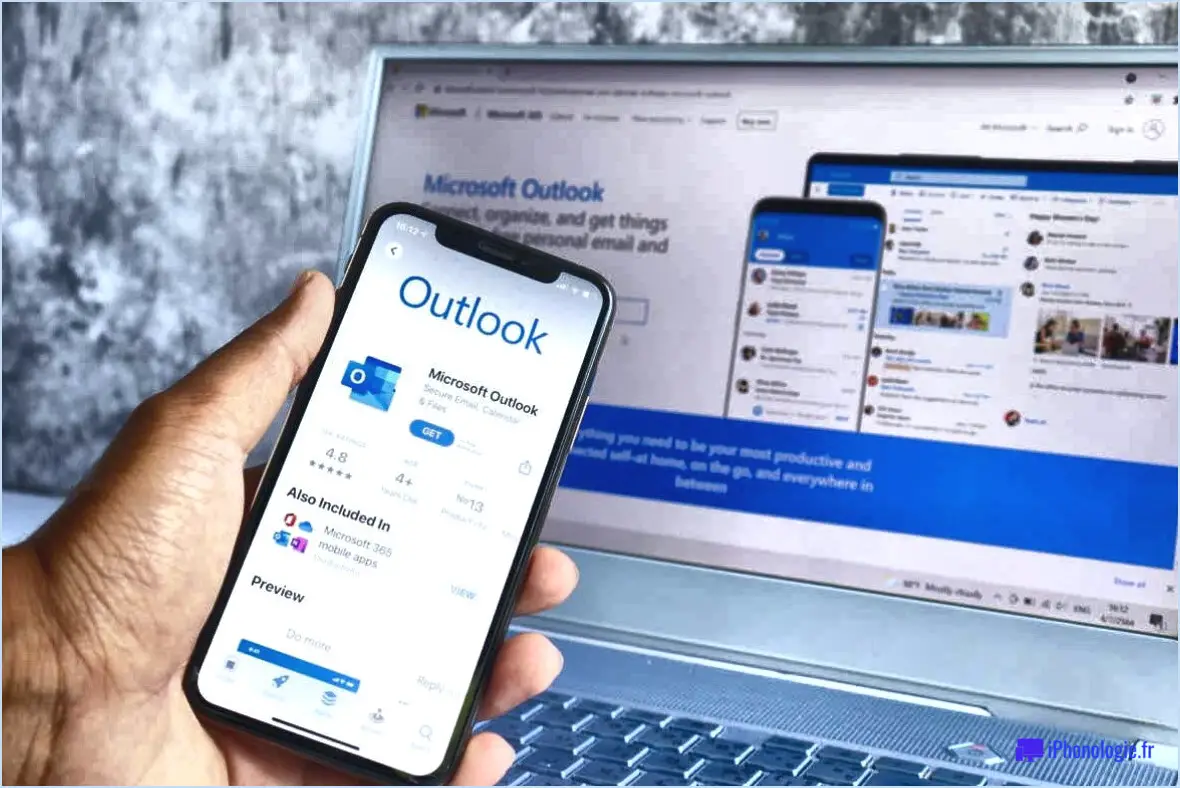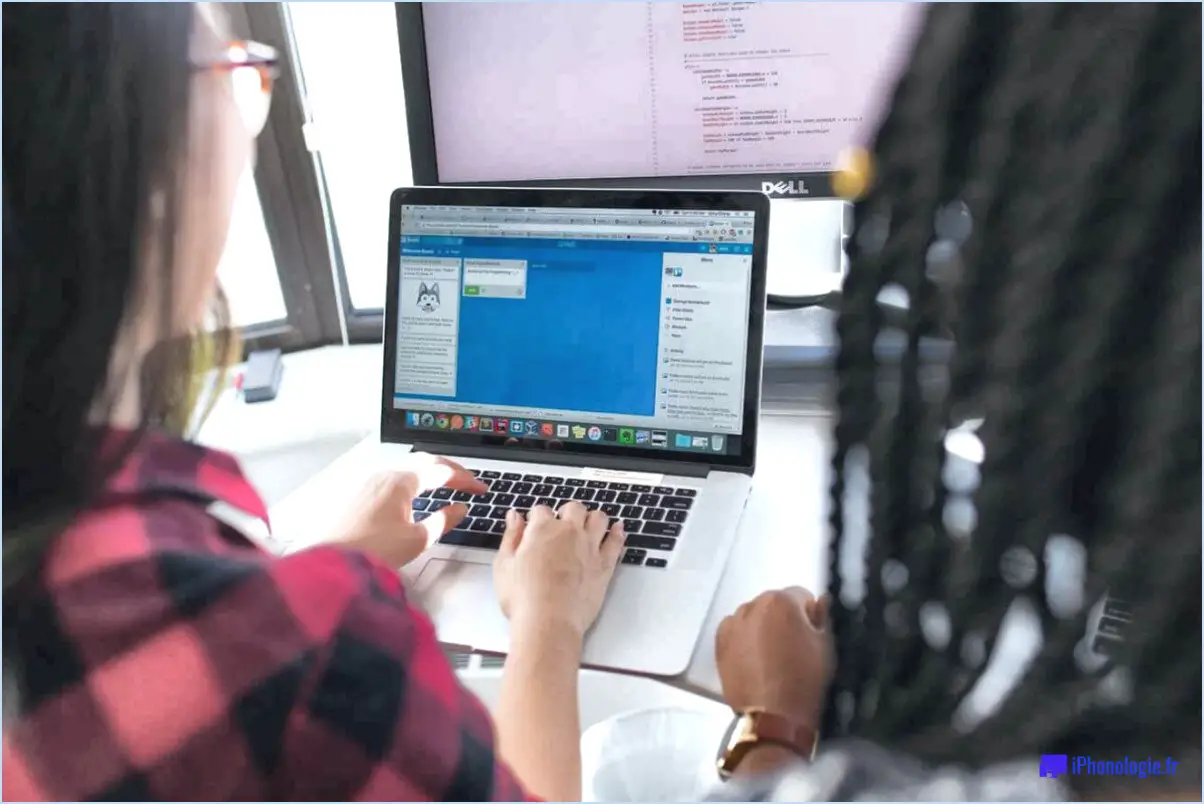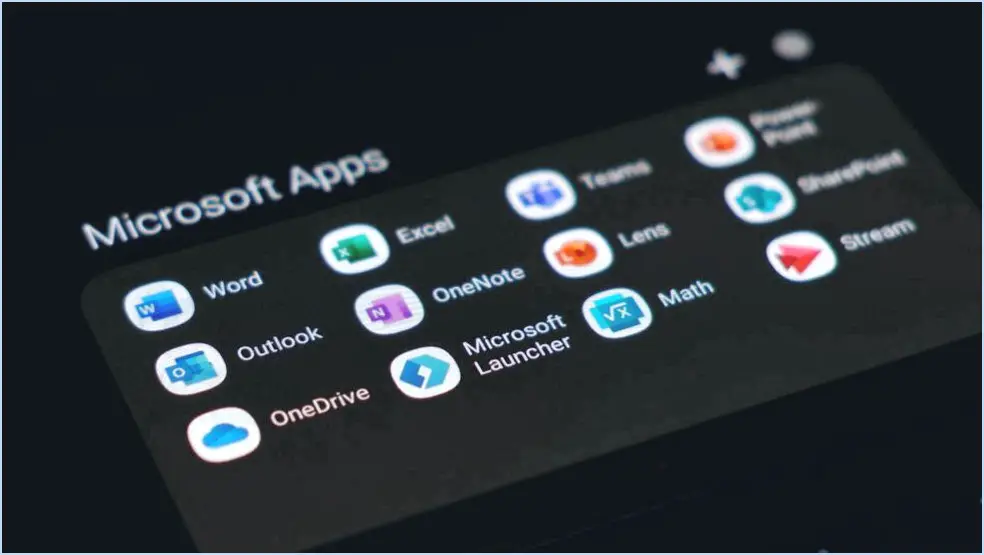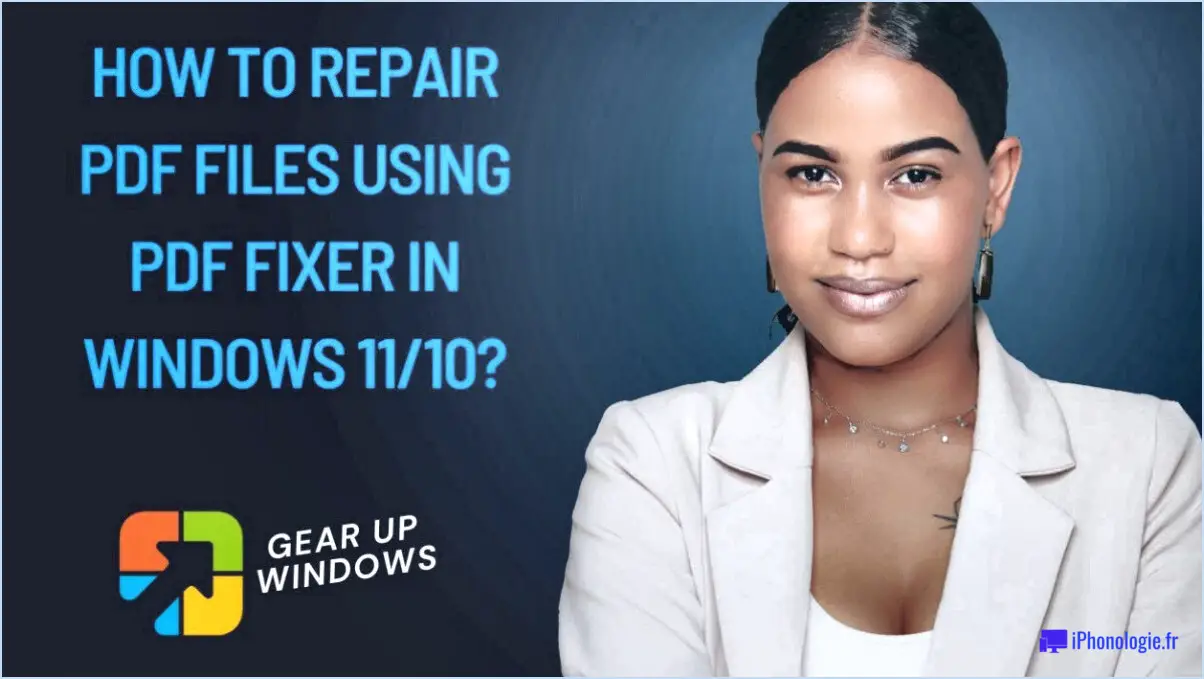Windows 10 barre de recherche manquante comment réparer?

Si vous êtes confronté au problème de la barre de recherche manquante dans Windows 10, il existe quelques étapes de dépannage que vous pouvez suivre pour le résoudre :
- Vérifiez les mises à jour du navigateur : Assurez-vous que votre navigateur est à jour. Si vous utilisez Internet Explorer, assurez-vous que la dernière version est installée. La mise à jour de votre navigateur peut parfois résoudre des problèmes de compatibilité susceptibles d'affecter la barre de recherche.
- Désactivez les modules complémentaires et les extensions : Essayez de désactiver les modules complémentaires ou les extensions que vous avez installés dans votre navigateur. Ces fonctionnalités supplémentaires peuvent parfois provoquer des conflits qui entraînent la disparition de la barre de recherche.
- Redémarrez l'explorateur Windows : Il arrive que la barre de recherche ne s'affiche pas en raison d'un problème temporaire. Vous pouvez essayer de redémarrer le processus de l'Explorateur Windows pour voir si cela résout le problème. Pour ce faire, cliquez avec le bouton droit de la souris sur la barre des tâches, sélectionnez "Gestionnaire des tâches", localisez "Explorateur Windows" sous l'onglet "Processus", cliquez dessus avec le bouton droit de la souris et choisissez "Redémarrer".
- Vérifiez le service de recherche de Windows : Assurez-vous que le service de recherche de Windows fonctionne correctement. Pour ce faire, tapez "services.msc" dans la barre de recherche (si elle est disponible) ou dans la boîte de dialogue "Exécuter" (Win + R), localisez "Recherche Windows" dans la liste des services et assurez-vous qu'il est réglé sur "En cours d'exécution".
- Exécutez le programme de dépannage de Windows : Windows 10 dispose d'outils de dépannage intégrés qui permettent d'identifier et de résoudre divers problèmes, notamment ceux liés à la barre de recherche. Allez dans "Paramètres" > "Mise à jour & Sécurité" > "Dépannage", puis sélectionnez "Recherche et indexation". Suivez les instructions qui s'affichent à l'écran pour terminer la procédure de dépannage.
- Créez un nouveau profil utilisateur : Parfois, les profils d'utilisateur peuvent être corrompus, ce qui entraîne divers problèmes sur Windows 10. La création d'un nouveau profil utilisateur peut aider à résoudre le problème de la barre de recherche manquante. Allez dans "Paramètres" > "Comptes" > "Famille & autres utilisateurs" > "Ajouter quelqu'un d'autre à ce PC" et suivez les invites pour créer un nouvel utilisateur.
- Effectuez une vérification du fichier système : Des fichiers système corrompus peuvent également être à l'origine de problèmes. Ouvrez l'Invite de commande en tant qu'administrateur et exécutez la commande "sfc /scannow" pour vérifier et réparer tout fichier système corrompu.
N'oubliez pas de redémarrer votre ordinateur après avoir essayé chaque solution pour voir si la barre de recherche réapparaît. Si aucune de ces étapes ne résout le problème, il est possible qu'il y ait un problème logiciel ou matériel sous-jacent nécessitant un examen plus approfondi.
Pourquoi n'y a-t-il pas de barre de recherche dans mon menu Démarrer?
L'absence de barre de recherche dans votre menu Démarrer peut être due à la désactivation de la fonction de recherche. Pour la réactiver, procédez comme suit :
- Ouvrez le menu Démarrer.
- Cliquez avec le bouton droit de la souris sur l'icône "Recherche" et sélectionnez "Activer la recherche".
- Cliquez sur le lien "Recherche en ligne" pour ouvrir la fenêtre Recherche en ligne.
Une autre raison peut être un problème avec le système d'exploitation Windows. Dans ce cas, vous pouvez essayer de redémarrer votre ordinateur ou d'effectuer une mise à jour du système pour résoudre le problème.
Si aucune de ces solutions ne fonctionne, il peut y avoir un problème de compatibilité avec votre appareil ou des paramètres spécifiques qui empêchent la barre de recherche de s'afficher. Il est conseillé de vérifier s'il existe des mises à jour du système ou des pilotes, ou de consulter la communauté d'assistance Windows pour obtenir de l'aide.
Gardez à l'esprit que les différentes versions de Windows peuvent avoir des procédures légèrement différentes, c'est pourquoi vous devez toujours vous référer à la documentation officielle de Microsoft pour obtenir des instructions précises.
Pourquoi ma barre de recherche est-elle invisible?
L'invisibilité de votre barre de recherche peut être attribuée à plusieurs raisons :
- Navigateur obsolète : Assurez-vous que votre navigateur est à jour, car une version obsolète peut entraîner des problèmes d'affichage.
- Adblock activé : Si vous avez activé le blocage des publicités, il se peut qu'il bloque la barre de recherche de manière involontaire.
- Navigation privée : L'utilisation d'un navigateur privé comme Tor peut limiter certaines fonctionnalités, notamment la visibilité de la barre de recherche par rapport aux navigateurs publics.
Pour remédier à ce problème, mettez votre navigateur à jour, vérifiez vos paramètres de blocage des publicités et envisagez d'utiliser un navigateur public pour bénéficier de toutes les fonctionnalités.
Où se trouve la barre de recherche sur mon ordinateur?
La barre de recherche barre de recherche sur la plupart des ordinateurs est située dans la barre de recherche coin supérieur gauche du navigateur.
Comment réinitialiser la recherche Windows?
A réinitialiser la recherche Windows, procédez comme suit :
- Ouvrez le menu Démarrer et tapez "recherche".
- Cliquez sur l'icône "Recherche Windows".
- Dans la fenêtre "Recherche Windows", cliquez sur le bouton "réinitialiser".
Windows 10 dispose-t-il d'une barre de recherche?
Oui, Windows 10 n'a pas de barre de recherche par défaut. Cependant, vous pouvez en ajouter une à l'aide de l'option Settings app.
Comment ajouter un onglet de recherche dans l'explorateur Windows 10?
Pour ajouter un onglet de recherche dans l'Explorateur Windows 10, suivez les étapes suivantes :
- Ouvrez l'explorateur de fichiers et sélectionnez "Explorateur de fichiers (vue classique)" dans la barre de menu.
- Cliquez sur l'onglet "Affichage" situé en haut de la fenêtre.
- Dans le menu déroulant, sélectionnez "Recherche".
- Une fenêtre "Options de recherche" apparaît. Cliquez sur le bouton "Ajouter".
- Saisissez le terme de recherche souhaité dans le champ prévu à cet effet.
En suivant ces étapes, vous aurez réussi à ajouter un onglet de recherche à l'Explorateur Windows 10, ce qui facilitera la recherche et la localisation des fichiers et des dossiers sur votre système.
Pourquoi la barre de recherche Google disparaît-elle constamment?
La barre de recherche Google peut disparaître pour plusieurs raisons. Si vous avez de nombreux onglets ou fenêtres ouverts, le navigateur peut manquer de mémoire, ce qui entraîne la disparition de la barre de recherche. Pour résoudre ce problème, essayez de fermer certains onglets pour libérer de la mémoire. Si le problème persiste, envisagez de modifier les paramètres de votre navigateur.